შეასწორეთ Dropbox Error 400 შეტყობინება Windows 10-ში
Miscellanea / / April 05, 2023
Dropbox არის ღრუბლოვანი სერვისი, რომელიც მასპინძლობს ფაილებს და მართავს Dropbox Inc. ის საშუალებას აძლევს პერსონალურ ფაილებს შეინახოს ონლაინ ღრუბელში, რომლებზეც წვდომა შესაძლებელია სხვადასხვა მოწყობილობებზე, სადაც Dropbox არის დაინსტალირებული. Dropbox გთავაზობთ უფასო გეგმებს მომხმარებლისთვის დაწესებული ლიმიტით და ფასიან გეგმებს მეტი ფუნქციისთვის და ნაკლები ლიმიტისთვის. მიუხედავად იმისა, რომ Dropbox პოპულარულია და მომხმარებლებს სთავაზობს უფასო გეგმებს და საუკეთესო ფუნქციებს, ის არ არის შეცდომებისა და ხარვეზების გარეშე. ერთ-ერთი მათგანია Dropbox-ის შეცდომა 400. მომხმარებლებმა განაცხადეს, რომ მიიღეს Dropbox შეცდომის 400 შეტყობინება, რამაც შეიძლება დააბნიოს ისინი, რადგან ის ზუსტად არ ხსნის შეცდომას და რა უნდა გავაკეთოთ მის მოსაგვარებლად. თუ დაბნეული ხართ ამ პრობლემაში და ეძებთ ინტერნეტს, თქვენ სწორ ადგილას და სწორ სტატიაში ხართ. აქ განვიხილავთ, თუ როგორ უნდა მოვაგვაროთ Dropbox შეცდომა 400. Დავიწყოთ.

Სარჩევი
- როგორ გამოვასწოროთ Dropbox შეცდომის 400 შეტყობინება Windows 10-ში
- მეთოდი 1: გადარქმევა ატვირთვამდე
- მეთოდი 2: Windows-ის განახლება
- მეთოდი 3: კონფლიქტური პროგრამების დახურვა
- მეთოდი 4: გაუშვით მავნე პროგრამების სკანირება
- მეთოდი 5: გაუშვით დისკის გასუფთავება
- მეთოდი 6: ხელახლა დააინსტალირეთ Microsoft Libraries
- მეთოდი 7: ხელახლა დააინსტალირეთ Dropbox
- პროფესიონალური რჩევა: როგორ ამოიღოთ დაკავშირებული მოწყობილობები Dropbox-ში
როგორ გამოვასწოროთ Dropbox შეცდომის 400 შეტყობინება Windows 10-ში
სანამ პრობლემის გადაჭრის მეთოდებს ჩავუღრმავდებით, ვნახოთ ამ პრობლემის წარმოქმნის რამდენიმე მიზეზი
- Microsoft-ის გაშვების პრობლემები
- ვირუსის ან მავნე პროგრამის ინფექცია
- კონფლიქტური პროგრამები
- კორუმპირებული ინსტალაცია
- ვინდოუსის მოძველებული ვერსია
მეთოდი 1: გადარქმევა ატვირთვამდე
ატვირთვამდე, სცადეთ ფაილის გადარქმევა სხვა სახელით და ხელახლა ატვირთეთ, რათა ნახოთ, ხელს უშლის თუ არა Dropbox შეცდომის 400 შეტყობინების მიღებას. მიჰყევით ქვემოთ მოცემულ ნაბიჯებს:
1. ორჯერ დააწკაპუნეთ Dropbox ზე სამუშაო მაგიდა.
2. შემდეგ, გადარქმევაფაილი რომლის ატვირთვაც გსურთ. აქ ჩვენ დავარქვით platform-tools ფაილს platform-tools123.
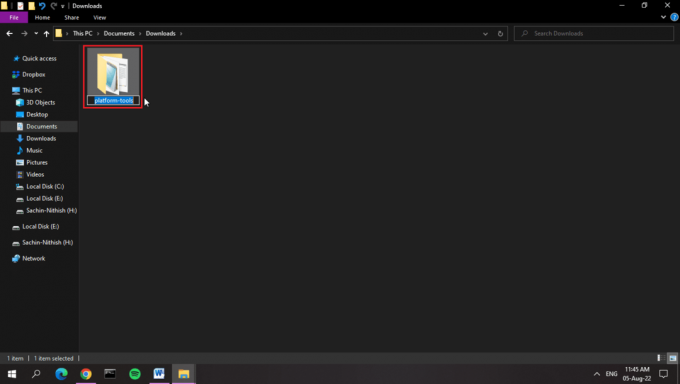
3. ახლა ატვირთე ეს ფაილი ან საქაღალდე Dropbox-ში.
Შენიშვნა: ჩვენ შევქმენით ლოკალური საქაღალდე ჩვენს მოწყობილობაზე ისე, რომ როდესაც გადავიტანთ ფაილს ამ საქაღალდეში, ფაილი ავტომატურად აიტვირთება Dropbox-ში. ეს მიიღწევა Dropbox Windows აპლიკაციის საშუალებით.
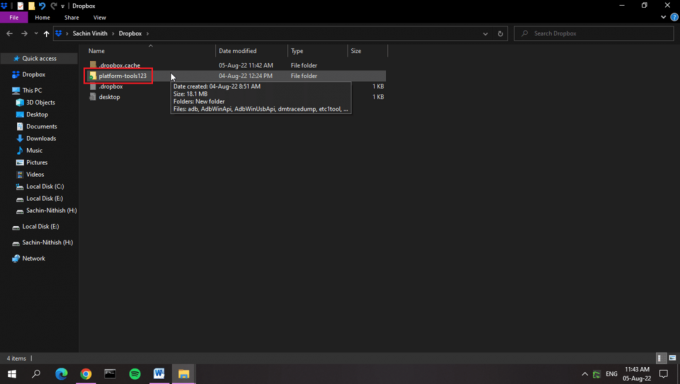
მეთოდი 2: Windows-ის განახლება
Windows-ის განახლება ეხმარება სისტემის მოძველებული დრაივერების უმეტესობის განახლებას, რომელსაც შეუძლია გადაჭრას Dropbox-ის შეცდომა 400. ზოგჯერ არასწორი კონფიგურაციები ან ფაილები შეიძლება იყოს პრობლემის მიზეზი. თქვენ ასევე შეგიძლიათ აღმოფხვრათ შეცდომები თქვენს კომპიუტერში და Dropbox-ში თქვენი ოპერაციული სისტემის განახლებით. ყოველთვის დარწმუნდით, რომ განაახლეთ თქვენი Windows ოპერაციული სისტემა და თუ რაიმე განახლება ელოდება მოქმედებას, გამოიყენეთ ჩვენი სახელმძღვანელო როგორ ჩამოტვირთოთ და დააინსტალიროთ Windows 10-ის უახლესი განახლება.
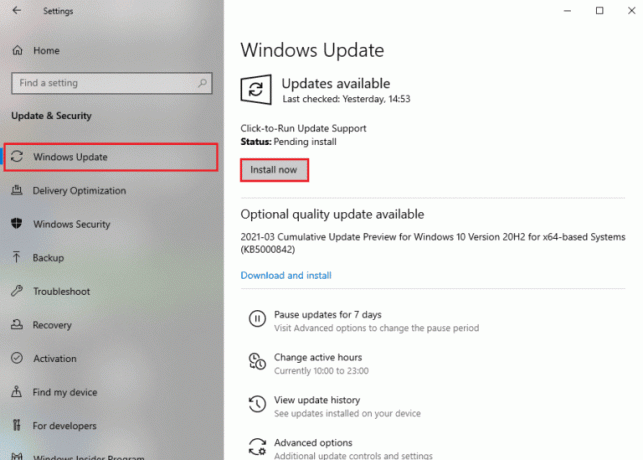
ასევე წაიკითხეთ:შეასწორეთ Windows-ის ნაპოვნი დრაივერები თქვენი მოწყობილობისთვის, მაგრამ შეექმნა შეცდომა
მეთოდი 3: კონფლიქტური პროგრამების დახურვა
კონფლიქტური აპლიკაციების გამო, არსებობს შანსი, რომ Dropbox შეცდომა 400 მოხდეს. ასე რომ, ამ საკითხის გადასაჭრელად, წაიკითხეთ ჩვენი სახელმძღვანელო როგორ დავასრულოთ დავალება Windows 10-ში.
Შენიშვნა: იზრუნეთ, რომ არ დაასრულოთ სისტემის პროცესი. დაასრულეთ მხოლოდ ის პროცესი, რომელიც იცით, რომ დააინსტალირეთ.
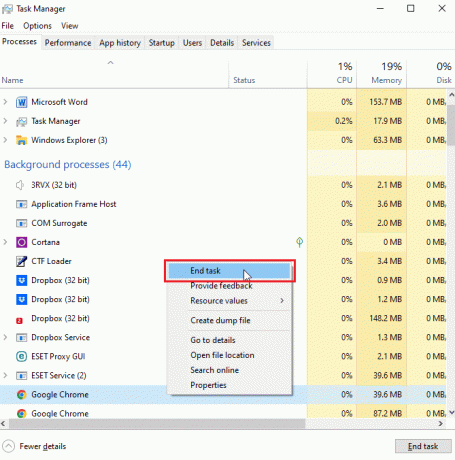
მეთოდი 4: გაუშვით მავნე პროგრამების სკანირება
The Dropbox-ის შეცდომა ნიშნავს ბევრ მიზეზს, მათ შორის მომხმარებლის შეყვანაზე უპასუხოდ, მეხსიერების გაჟონვას (Dropbox იყენებს ზედმეტ RAM-ს, რაც ანელებს სისტემას - ეს არასწორი კოდია) და მუშაობის დროის შეცდომა. ამ მიზეზების უმეტესობა გამოწვეულია ფაილების წაშლით, რაც ასევე შეიძლება იყოს ვირუსების ან მავნე პროგრამის პრობლემების გამო. წაიკითხეთ ჩვენი სახელმძღვანელო როგორ გავატარო ვირუსის სკანირება ჩემს კომპიუტერზე? და განახორციელეთ იგივე.

ასევე წაიკითხეთ:დააფიქსირეთ Avast არ განაახლებს ვირუსის განმარტებებს
მეთოდი 5: გაუშვით დისკის გასუფთავება
დისკზე დაბალ ადგილს შეიძლება ხელი შეუწყოს Dropbox შეცდომა 413. შეცდომის გამოსწორება შეგიძლიათ Windows-ის ჩაშენებული პროგრამის გამოყენებით, სახელწოდებით Disk Cleanup. მიჰყევით ჩვენს სახელმძღვანელოს გამოიყენეთ დისკის გასუფთავება Windows 10-ში.

მეთოდი 6: ხელახლა დააინსტალირეთ Microsoft Libraries
Dropbox-ის შეცდომის შეტყობინების მიღება ასევე შეიძლება ნიშნავს, რომ შესაძლებელია გაშვების შეცდომა. ამ პრობლემის გვერდის ავლით, შეგიძლიათ წაშალოთ Microsoft Visual C++ 2015 – 2022, რომელიც არის უახლესი პაკეტი. მიჰყევით ქვემოთ მოცემულ ნაბიჯებს:
1. დააჭირეთ Windows გასაღები, ტიპი Მართვის პანელი, შემდეგ დააწკაპუნეთ გახსენით.

2. კომპლექტი ნახვა მიერ როგორც კატეგორია, შემდეგ ქვეშ პროგრამები განყოფილება, დააწკაპუნეთ პროგრამის დეინსტალაცია.

3. დააწკაპუნეთ მარჯვენა ღილაკით Microsoft Visual C++ გადანაწილებადი და აირჩიეთ დეინსტალაცია.
Შენიშვნა: თქვენ უნდა წაშალოთ Microsoft-ის უახლესი Microsoft Visual C++ გადანაწილებადი x86 და x64.
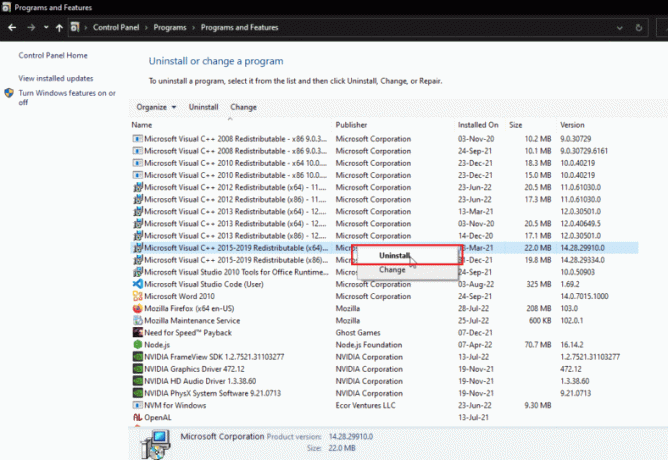
4. ნავიგაცია Microsoft Visual C++ გადანაწილებადიჩამოტვირთვის გვერდიდა დააწკაპუნეთ ოფიციალურ ბმულზე Microsoft 2015 - 2022 გაშვების ბიბლიოთეკები.
შენიშვნა: თუ თქვენი სისტემა ეფუძნება 32 ბიტიანი Windowsჩამოტვირთეთ x86 ბმული და დააინსტალირეთ მხოლოდ x86. თუ თქვენი სისტემა ეფუძნება 64 ბიტიანი Windowsჩამოტვირთეთ ორივე x64 ლინკი და x86 და დააინსტალირეთ ორივე.

5. იმის გასაგებად, თუ რომელი ოპერაციული სისტემა ხართ ამჟამად, დააწკაპუნეთ მარჯვენა ღილაკით ეს კომპიუტერი და დააწკაპუნეთ Თვისებები.
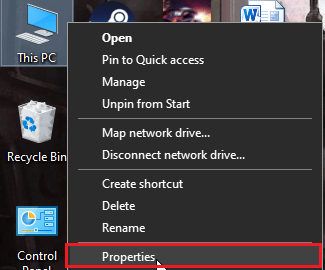
6. აქ შეგიძლიათ ნახოთ ისინი რაზე არქიტექტურა ოპერაციული სისტემა მუშაობს.
Შენიშვნა: თუ ის აჩვენებს 64-ბიტიან, თქვენს კომპიუტერს აქვს 64-ბიტიანი და 32-ბიტიანი ფაილების მხარდაჭერა. მეორეს მხრივ, თუ ის აჩვენებს 32-ბიტიან, თქვენი კომპიუტერი მხარს უჭერს მხოლოდ 32-ბიტიან ინსტალაციის ფაილებს.
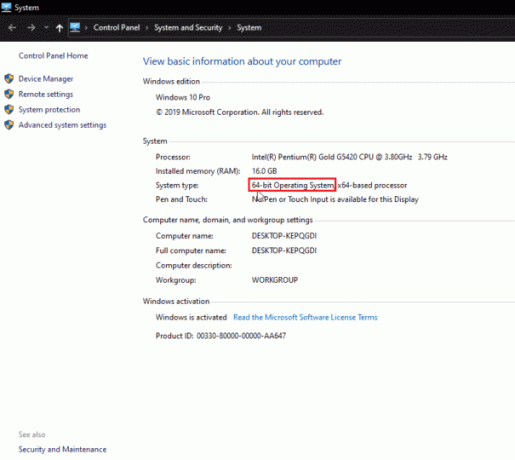
7. ორჯერ დააწკაპუნეთ საინსტალაციო ფაილი, დააკლიკეთ ვეთანხმები ლიცენზიის პირობებს მონიშვნის ველი და დააწკაპუნეთ Დაინსტალირება.
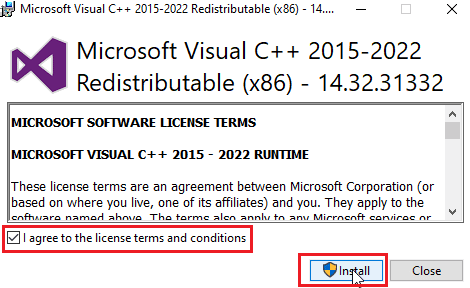
8. ინსტალაციის დასრულების შემდეგ დააჭირეთ დახურვა.
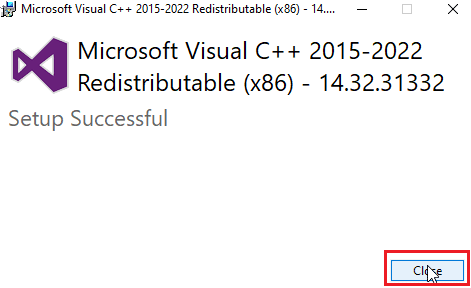
ასევე წაიკითხეთ:შეასწორეთ Microsoft Visual C++ 2015 გადანაწილებადი დაყენების შეცდომა 0x80240017
მეთოდი 7: ხელახლა დააინსტალირეთ Dropbox
Dropbox-ის შეცდომის შეტყობინება შეიძლება გამოწვეული იყოს რეესტრის გამოტოვებით ან Dropbox-ის ინსტალაციის დაზიანებული ფაილის გამო. შეგიძლიათ სცადოთ Dropbox აპლიკაციის ხელახლა ინსტალაცია Dropbox შეცდომის 400 პრობლემის გადასაჭრელად
1. Ძებნა Მართვის პანელი წელს ძებნა ბარი და დააწკაპუნეთ გახსენით.
2. კომპლექტი ნახვა მიერ როგორც კატეგორია. Ქვეშ პროგრამები სათაური, დააწკაპუნეთ პროგრამის დეინსტალაცია.

3. დააწკაპუნეთ მარჯვენა ღილაკით Dropbox და აირჩიეთ დეინსტალაცია.
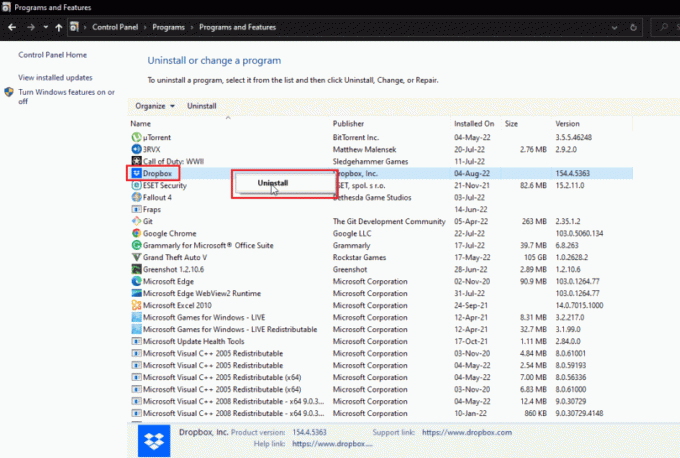
4. Გაყოლა ინსტრუქციები ეკრანზე Dropbox-ის დეინსტალაციისთვის.
5. დააჭირეთ Windows + R კლავიშები ერთად გაუშვით გაიქეცი დიალოგური ფანჯარა.
6. შედი %localappdata% და დააწკაპუნეთ კარგი.
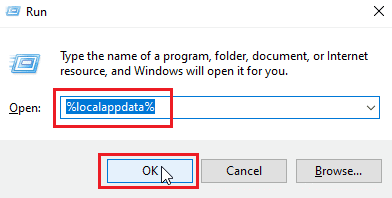
7. დააწკაპუნეთ მარჯვენა ღილაკით დასახელებულ საქაღალდეზე Dropbox და აირჩიეთ წაშლა.
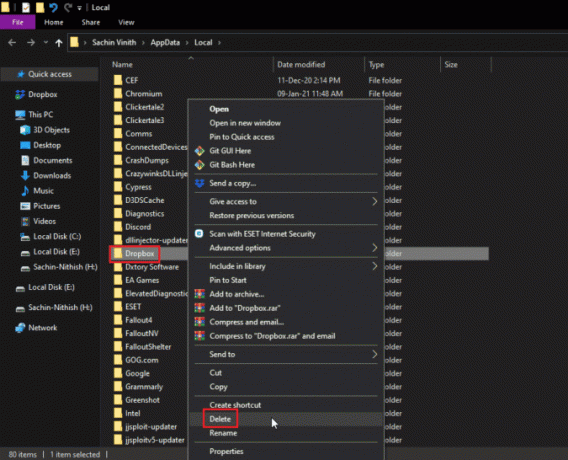
8. ახლა, დაარტყა Windows კლავიში + R გასაღები გასახსნელად გაუშვით დიალოგური ფანჯარა ისევ და აკრიფეთ %appdata% და დააწკაპუნეთ კარგი.
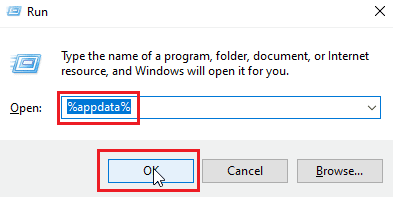
9. Ძებნა Dropbox და წაშლა საქაღალდე, როგორც ადრე.
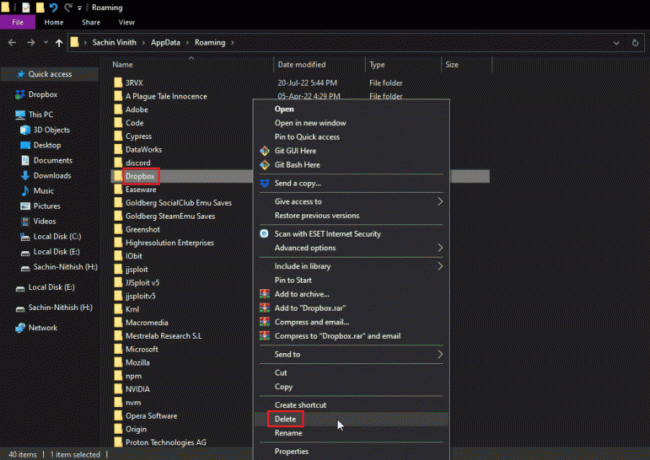
10. გაუშვით გაიქეცი დიალოგური ფანჯარა, აკრიფეთ %programfiles (x86)% და წაშალეთ Dropbox საქაღალდე.
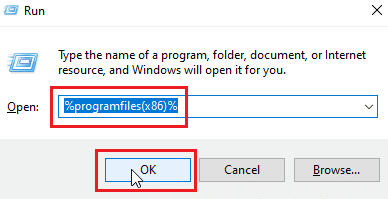
Შენიშვნა: თუ ვერ პოულობთ Dropbox საქაღალდეს, ჩაწერეთ %პროგრამის ფაილი% და წაშალეთ Dropbox საქაღალდე.
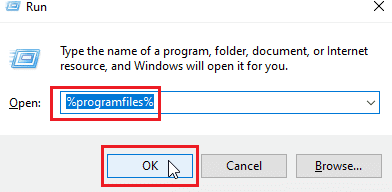
11. ბოლოს ეწვიეთ Dropbox ოფიციალური ვებ - გვერდი და დააწკაპუნეთ Გადმოწერე ახლავე.
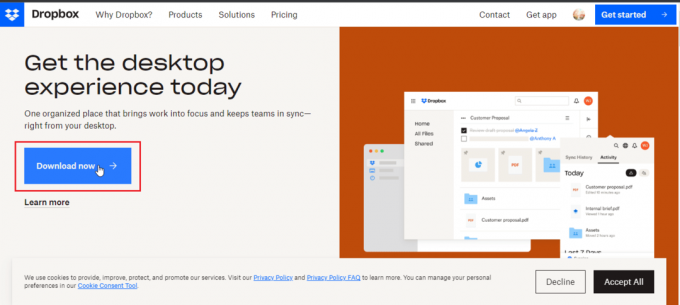 –
–
12. დააწკაპუნეთ საინსტალაციო ფაილი Dropbox-ის დასაყენებლად.

13. Დააკლიკეთ დიახ მოთხოვნაში.
14. Შებრძანდით თქვენს ანგარიშზე, რათა დააყენოთ Dropbox თქვენს მოწყობილობაზე.

ასევე წაიკითხეთ: შეასწორეთ OneDrive შეცდომა 0x8007016a Windows 10-ში
პროფესიონალური რჩევა: როგორ ამოიღოთ დაკავშირებული მოწყობილობები Dropbox-ში
შეიძლება იყოს პრობლემები მოწყობილობასთან ან აპთან, რომელშიც შესული ხართ, იქნება ეს მოწყობილობა Android, Windows ან iOS. თქვენ შეგიძლიათ წაშალოთ ყველა ეს მოწყობილობა და ხელახლა შეხვიდეთ იმ მოწყობილობიდან, სადაც Dropbox-ის შეცდომა მოვიდა 400-ის გასასწორებლად. მიჰყევით ქვემოთ მოცემულ ნაბიჯებს:
შენიშვნა: ჩვენ შევასრულეთ ნაბიჯები გუგლ ქრომი.
1. გადადით Dropbox-ის ოფიციალური საიტი და შედით თქვენს ანგარიშში.
2. დააწკაპუნეთ ანგარიშის პროფილის სურათი ზედა მარჯვენა კუთხეში გასახსნელად Პარამეტრები.
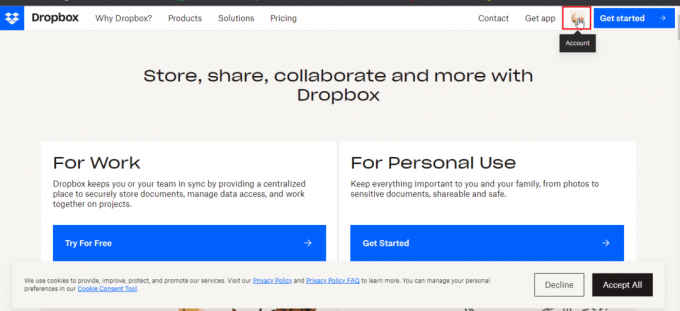
3. ახლა დააწკაპუნეთ პარამეტრები.

4. ნავიგაცია უსაფრთხოება ჩანართი.
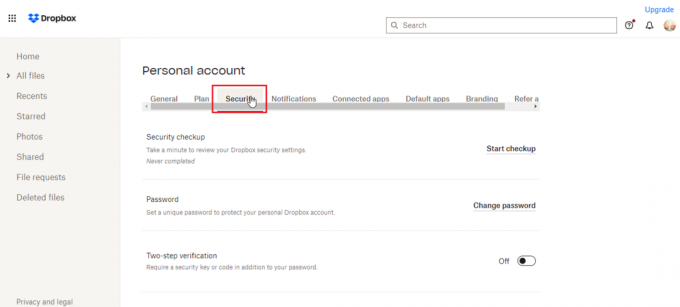
5. გადაახვიეთ ქვემოთ და დააწკაპუნეთ ნაგავი ხატულა მოწყობილობის გვერდით, რომლის ამოღებაც გსურთ.
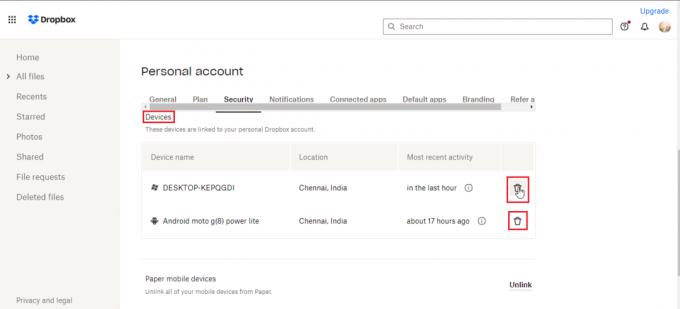
6. Ახლა შენ შეგიძლია შესვლა Dropbox-ში მოწყობილობასთან, რომელიც იწვევს პრობლემას, რათა ნახოთ, მოაგვარებს თუ არა მას.
ხშირად დასმული კითხვები (FAQ)
Q1. რა ტიპის ფაილებია დაშვებული Dropbox-ში?
პასუხი Იქ არის არანაირი შეზღუდვა დოკუმენტის ტიპზე ან ფაილის ტიპზე, რომელიც მომხმარებელს შეუძლია შეინახოს, თუმცა არსებობს შეზღუდვები ძირითადი მომხმარებლისთვის, რომელიც უფასოა, როგორიცაა ღრუბლოვანი შენახვა გარკვეულ სივრცეში. პრემიუმ გეგმას შეუძლია მეტი სივრცე და უპირატესობების წვდომა, რაც ფულს ხარჯავს.
Q2. არის თუ არა Dropbox ერთჯერადი გადახდა?
პასუხიარა, Dropbox არ არის ერთჯერადი გადახდის სერვისი. ეს არის გამოწერაზე დაფუძნებული სერვისი, რომელშიც მომხმარებელს სჭირდება გამოწერა, თუ მათ სჭირდებათ Dropbox სერვისის გამოყენება. თუ სასურველია ერთჯერადი გადახდა, განიხილეთ მყარი დისკის ყიდვა.
Q3. არის Dropbox კარგი და ღირს ფული?
პასუხი ვინაიდან Dropbox გთავაზობთ ჩამოტვირთვისა და ატვირთვის კარგ სიჩქარეს, მას აქვს კარგი სერვისი. ყიდვამდე შეგიძლიათ სცადოთ უფასო სერვისი.
რეკომენდებულია:
- შეასწორეთ Xbox One შეცდომის კოდი 0X87E107DF
- შეასწორეთ OneDrive 0x8004de40 შეცდომა Windows 10-ში
- შეასწორეთ Dropbox-ის შეცდომა Windows 10-ში თქვენი ფაილის ჩამოტვირთვისას
- როგორ მოვიშორო თავი Dropbox ჯგუფიდან
ჩვენ ვიმედოვნებთ, რომ ზემოთ სტატია, თუ როგორ უნდა გამოსწორდეს Dropbox-ის შეცდომა 400 შეტყობინება სასარგებლო იყო და რომ თქვენ შეგეძლოთ თქვენი პრობლემის წარმატებით მოგვარება. გთხოვთ შეგვატყობინოთ, რომელი მეთოდი მუშაობდა თქვენთვის. თუ გაქვთ რაიმე შეკითხვები ან წინადადებები, არ დაგავიწყდეთ მათი აღნიშვნა ქვემოთ მოცემულ კომენტარების განყოფილებაში. ასევე, გვაცნობეთ, რისი სწავლა გსურთ შემდეგში.

ელონ დეკერი
ელონი არის ტექნიკური მწერალი TechCult-ში. ის დაახლოებით 6 წელია წერს სახელმძღვანელოებს და აშუქებს ბევრ თემას. მას უყვარს Windows, Android-თან დაკავშირებული თემების გაშუქება და უახლესი ხრიკები და რჩევები.



